Чек-лист для перехода с Universal Analytics на Google Analytics 4
5 мин. чтения
С 1 июля 2023 года сайты Universal Analytics перестанут собирать данные. Если вы ранее подключили к сайту ресурс UA, вам необходимо перейти на ресурс Google Аналитики 4 (GA4).
Выполните следующие действия, чтобы убедиться, что перенос прошел как можно проще.
Шаг 1 | Проверьте, какую версию Google Аналитики вы используете на сайте Wix
Сначала необходимо проверить, что в настоящее время ваш сайт подключен к Google, с помощью ресурса Universal Analytics или Google Аналитика 4. Это можно сделать в разделе Инструменты маркетинга в панели управления сайтом.
Чтобы проверить версию:
- Перейдите в раздел Маркетинговые интеграции в панели управления сайтом.
- Нажмите Подключить в разделе Google Analytics.
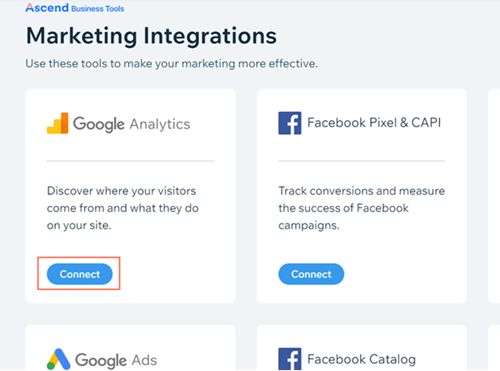
- Нажмите Добавить Google Analytics ID.
- Проверьте идентификатор, который вы видите в разделе Добавить код Google Аналитики.
- Если он начинается на G-, вы подключены с помощью GA4 и не нужно переносить сайт. Вы можете прекратить выполнение этих шагов.
- Если он начинается на UA-, то перенос необходим.
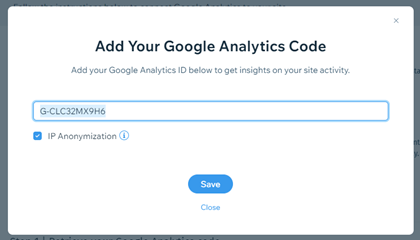
Шаг 2 | Создайте новый ресурс GA4
Вы можете создать новый ресурс GA4 с помощью мастера переноса Google или вручную. Wix рекомендует создать свойство вручную.
Чтобы создать новое свойство вручную:
- Войдите в свой аккаунт Google Analytics.
- Нажмите на значок администратора
в левом нижнем углу.

- Выберите Помощник по настройке GA4.
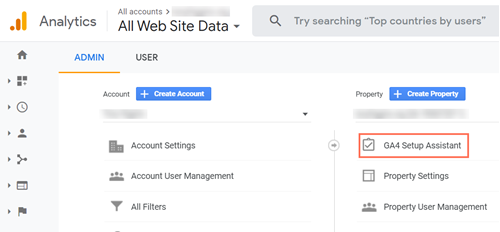
- Нажмите Начать в разделе Я хочу создать новый ресурс Google Analytics 4.
- Нажмите Создать ресурс.
- Нажмите Смотреть свой ресурс GA4 в разделе Обзор и настройте свой ресурс.
- Выберите Установка тега.
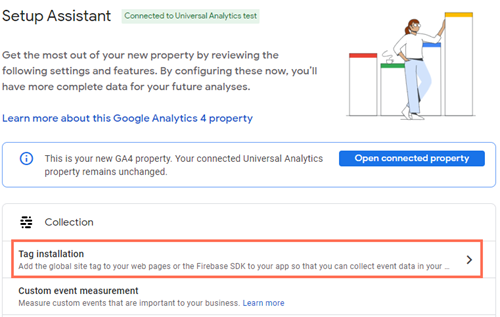
- Выберите поток в разделе Потоки данных.
- Нажмите на значок Настройки
.
- Нажмите Показать дополнительные настройки в разделе Просмотры страниц.
- Снимите флажок Изменения состояния страницы в истории браузера.
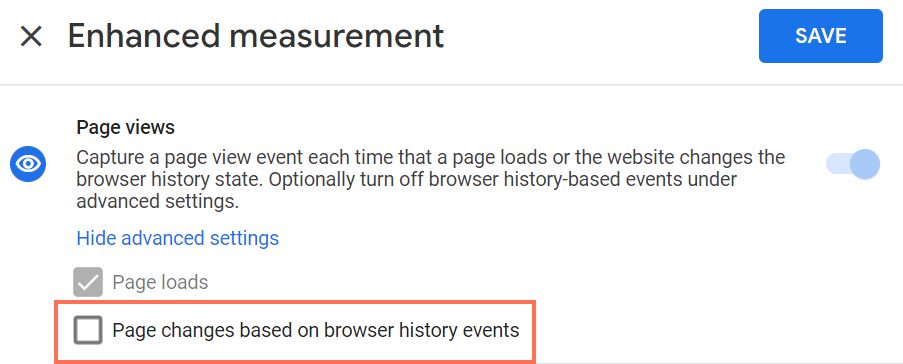
- Отключите переключатель Поиск по сайту.
- Нажмите Сохранить.
Шаг 3 | Замените старый ресурс в панели управления сайтом
После создания ресурса GA4 вам нужно заменить старый ресурс UA в разделе Инструменты маркетинга в панели управления сайтом.
Чтобы заменить ресурс UA:
- В Google Аналитике скопируйте идентификатор измерения в разделе Сведения о веб-потоке.
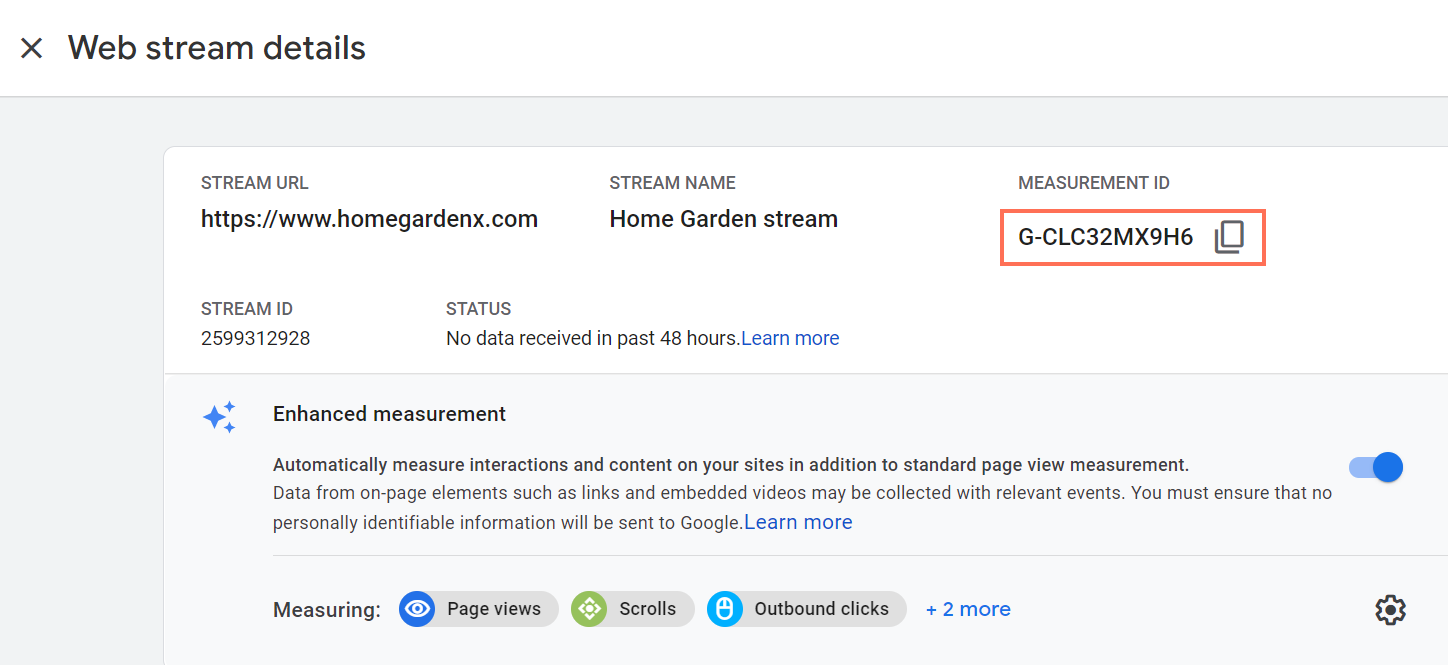
- Перейдите в раздел Маркетинговые интеграции в панели управления сайтом.
- Нажмите Подключить в разделе Google Analytics.
- Нажмите значок Показать больше
в правом верхнем углу.
- Нажмите Изменить.
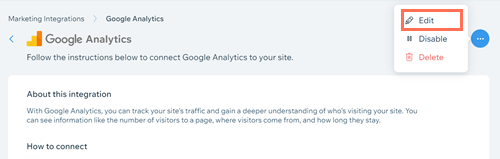
- Вставьте идентификатор Google Analytics 4 во всплывающее окно.
Примечание: убедитесь, что перед кодом нет лишних пробелов.
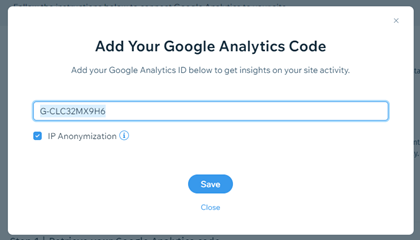
- (Необязательно) Установите флажок в поле Анонимизация IP, если вы хотите скрыть IP-адреса посетителей вашего сайта от Google.
- Нажмите Сохранить.
Шаг 4 | Подтвердите подключение к GA4
Теперь, когда вы подключили к сайту новый ресурс GA4, вы можете подтвердить, что отправляете данные в Google Аналитику.
Есть два способа проверить соединение:
- Google Tag Assistant: этот инструмент позволяет ввести свой домен и проверить, какие данные ваш ресурс GA4 отправляет в Google. Подробнее о Google Tag Assistant (информация на Google доступна только на английском языке)
- Вид отладки Google Аналитики: инструмент DebugView позволяет видеть любые события и свойства пользователей, которые Google Аналитика собирает от посетителей вашего сайта в реальном времени. Подробнее о режиме отладки
Важная информация о переходе на GA4
После перехода на GA4 вам может потребоваться другая работа для завершения настройки. Проверьте список ниже, какие действия могут иметь отношение к вашему сайту.
- Цели не поддерживаются при использовании ресурса GA4. Если вы ранее настроили цели для своего ресурса UA, вам необходимо создать соответствующие конверсии для GA4.
- Если вы использовали старый ресурс UA с другими инструментами Google, такими как Google Ads или Google Merchant Center, вам необходимо заменить его новым сайтом GA4. Подробнее о подключении GA4 в Google Рекламе и Google Merchant Center.
- Если у вас есть соавторы в Google Аналитике, вам необходимо добавить их в новый ресурс GA4.
- Если вы используете Менеджер тегов Google, вам необходимо создать новый тег, который поддерживает GA4.
- Если вы используете Google Аналитику через Google Tag Manager, вам также необходимо заменить старые теги на новые. Это не повлияет на настройку триггеров.